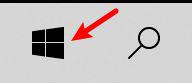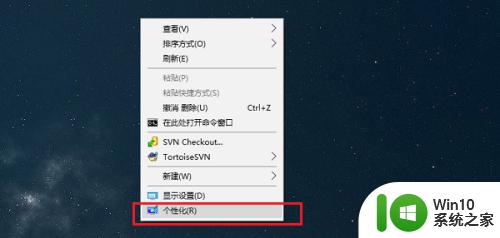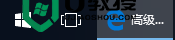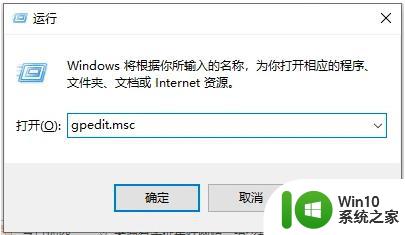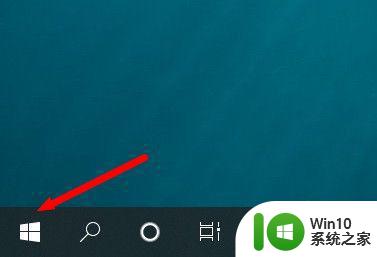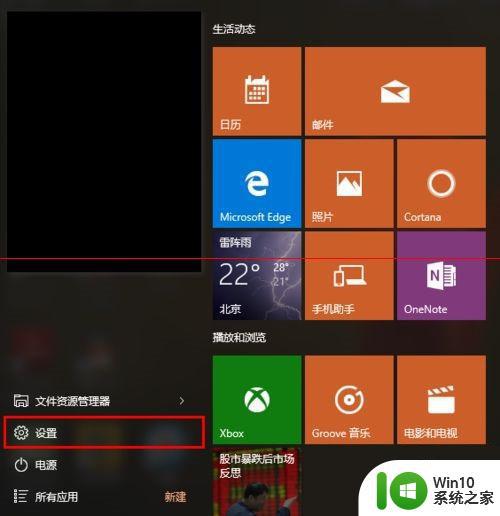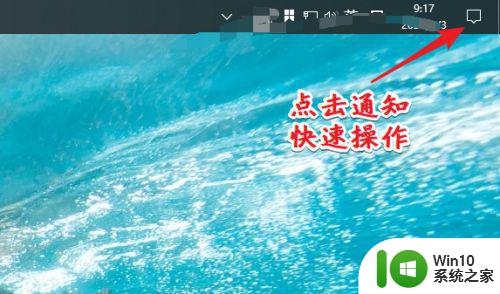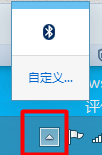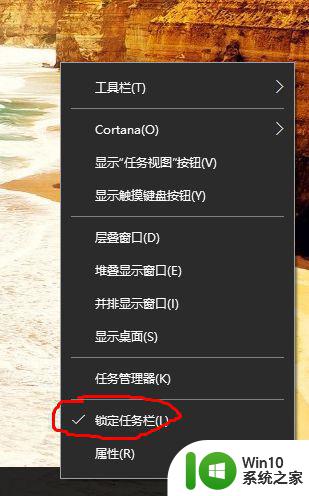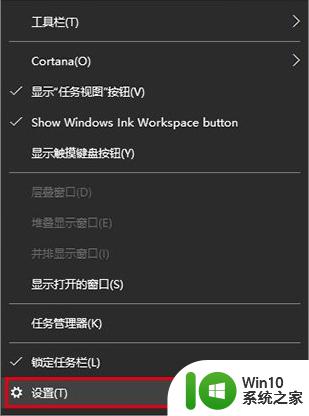win10任务栏显示所有图标的方法 win10任务栏怎么显示所有图标
更新时间:2023-05-25 14:58:22作者:zheng
在win10电脑上的任务栏会显示一些图标,而有些图标时隐藏起来的,那么该如何显示全部图标呢?今天小编就给大家带来win10任务栏显示所有图标的方法,操作很简单,跟着小编一起来操作吧。
具体方法:
1.在屏幕左下角位置我们点击Win10图标。
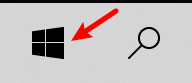
2.然后我们点击设置按钮,如下图所示。
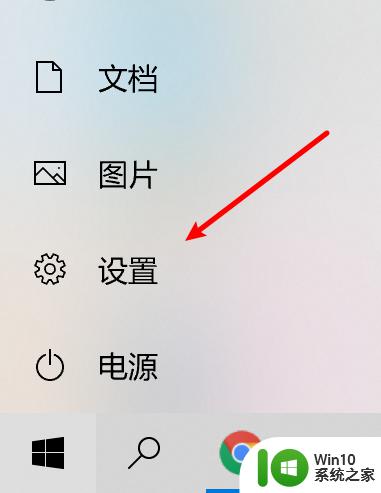
3.在设置界面中我们选择个性化设置。
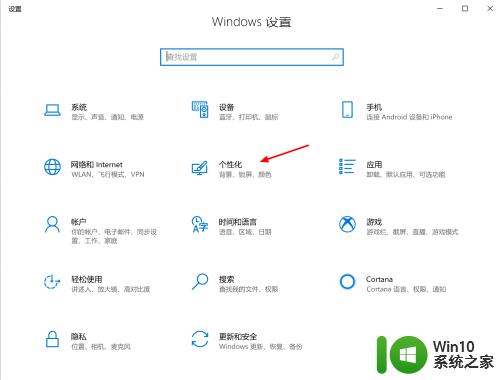
4.在个性化设置界面中我们点击任务栏按钮。
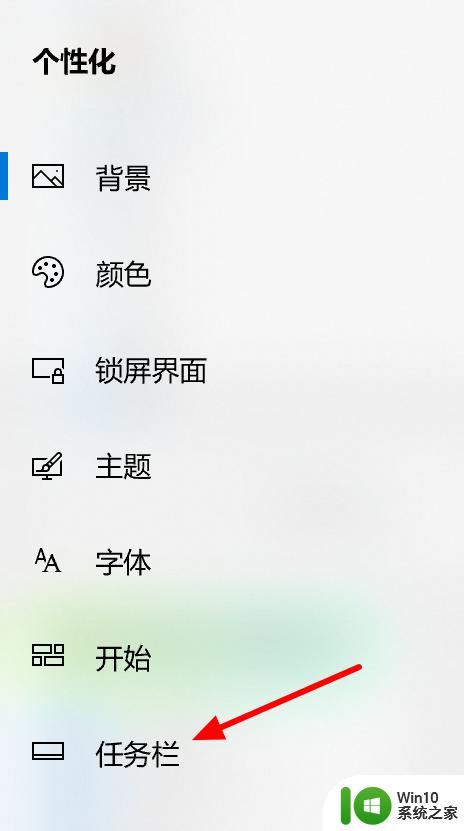
5.在任务栏设置界面中找到“通知区域”并点击“选择哪些图标显示在任务栏上”。
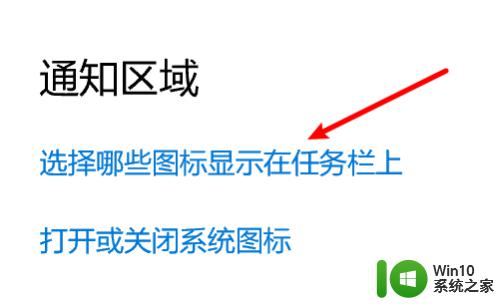
6.最后我们开启“通知区域始终显示所有图标”即可。

以上就是win10任务栏显示所有图标的方法的全部内容,如果有遇到这种情况,那么你就可以根据小编的操作来进行解决,非常的简单快速,一步到位。